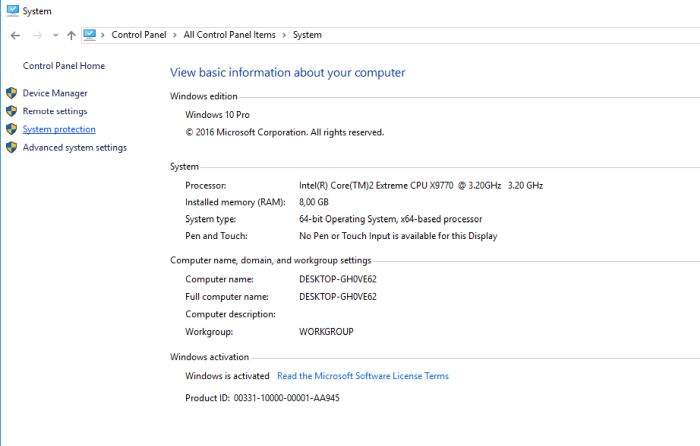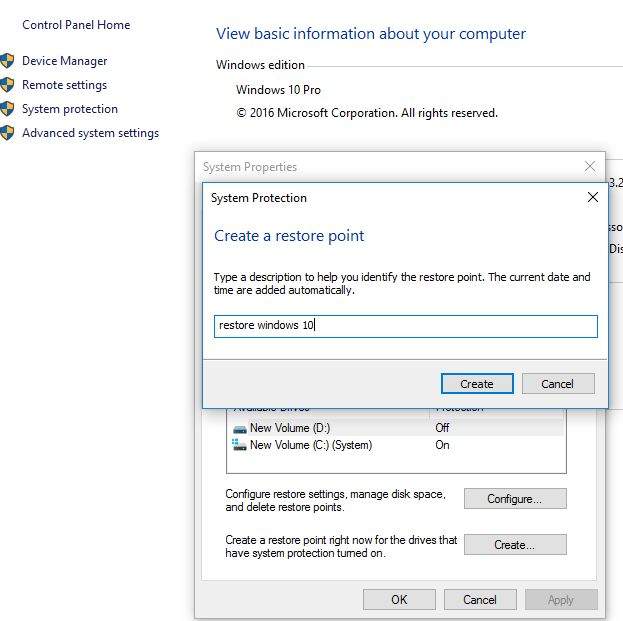Ako je vaš Windows prestao normalno raditi iz bilo kojeg razloga, traženje pravih uzroka problema može biti vrlo stresno, sa upitnim rezultatima.
Jednostavni zadaci kao što su instaliranje nove aplikacije, drajvera ili ažuriranje mogu stvoriti probleme sa operativnim sustavom i računalom, i možda ćete htjeti vratiti promjene koje ste napravili, da biste vratili vaše računalo u normalno stanje.
Ovdje bi kreiranje ” restore point” ili tkzv. točke za vraćanje Windows 10 moglo biti vrlo korisno. I za ostale verzije Windowsa sistem je vrlo sličan uz sitne razlike.
Restore point ili točka za vraćanje omogućuju da spremite kopiju operativnog sustava kompletnog računala u danom trenutku, kada je sve ispravno radilo, a ta kopija se zatim pohranjuje kao točka vraćanja ili “restore point”.
Ako se vaše računalo počne neobično ponašati ili postane sporo, možete se vratiti na ovu točku vraćanja koju ste spremili i vaše računalo će se vratiti u to vrijeme. Kao da ste napravili vremeplov i zamrznuli vrijeme, koje možete vratiti kada vam bude potrebno.
Važnost kreiranja točke za vraćanje na Windows 10 računalu
Većina nas je barem jedanput naišla na problem sa operativnim sustavom Windows i poželjela da može poniištiti promjene koje su uzrokovale, neispravnost u operativnom sustavu i vratiti računalo na prethodno ispravno stanje.
Kreiranjem točke vraćanja na PC-u možete vrlo lako i učinkovito vratiti računalo u prethodno spremljeno stanje, ako mislite da je trenutačno operativni sustav ugrožen.
Tako da se u osnovi vraćate natrag kroz vrijeme na stanje koje je nekad bilo umjesto da računalo radi u sadašnjem stanju, u kojem operativni sustav ne radi dobro. Treba napomenuti da nakon vraćanja na referantnu točku, više neće biti programa koje ste instalirali nakon kreiranja točke za vraćanje. Dakle Windows će se vratiti na datum kreiranja restore pointa sa tadašnjim postavkama i instaliranim programima.
Kako kreairati točku za vraćanje u Windows 10
Korak 1: Otvorite Control Panel na računalu. Možete mu pristupiti pomoću ugrađene funkcije za pretraživanje računala, kroz Quaick Access izbornik ili pomoću Cortane.
Korak 2: Otvorite odjeljak System and Security, a zatim kliknite na System. Sada sa lijeve strane kliknite na System Protection.
Provjerite je li sustav Windows disk (obično C) ima Protection postavljen na On odabirom diska i klikom na Configure.
Korak 3: Kliknite na Create gumb za kreiranje točke za vraćanje sustava. Možete napisati opis da je kasnije lakše pronađete u ovom slučaju “restore windows 10”.
Kako koristiti točku za vraćanje u Windows 10
Postupak je sličanu samo u obrnutom smjeru.
Korak 1: Otvorite Control Panel na vašem računalu, kao što je iznad opisano.
Korak 2: Idite na System and Security odjeljak, a onda otvorite System Protection.
Korak 3: Kliknite na System Restore i vidjet ćete listu dostupnih točki za vraćanje.
Korak 4: Kliknite na Next i onda na Finished da započnete vraćanje sustava.
Ovo bi trebao znati i koristiti svaki korisnik računala. Uzeti kao zlatno pravilo! Svakodnevno dobivamo mnoštvo vaših pitanja zašto mi ne radi ovo ili ne radi ono.. Teško je pronaći prave uzroke zašto nekome ne radi Windows, jer razloga može biti milion.
Od krivih drivera, potrganih registry-a, virusa, malwarea, ubačenih scripti sa interneta, piratskih kopija porgama itd. A sa kreiranjem točke za povratak možete brzo i jednostavno rješiti svaki problem vašeg operativnog sustava sa samo jednim klikom.
Ako nemate već kreiranu točku za vraćanje, onda biste trebali odmah kreirati jednu. Nikad se ne zna kada program ili sistemska datoteka mogu učiniti da se vaše računalo ponaša nestabilno ili čak postane neupotrebljivo.
Točka za vraćanje pomaže Windows korisnicima da uvijek imaju mogućnost vraćanja računala natrag u vrijeme kada je sustav normalno radio.
Piše: A.P.